Beispiel: FTP Verbindung mit dem Microsoft Internet Explorer®
Nachfolgendes Beispiel zeigt Verbindungsaufbau und Datenaustausch zwischen einer AMK Steuerung (FTP Server) und einem Rechner (FTP Client), auf dem der Internet Explorer® von Microsoft installiert ist.
Es wird davon ausgegangen, dass die FTP Serverfunktion in der AMK Steuerung aktiv ist.
1. Schritt
- Stellen Sie eine Netzwerkverbindung zwischen PC und AMK Steuerung her.
- Für die Verbindung benötigen Sie Standard Ethernet-Netzwerkkabel.
- Für eine direkte Verbindung zwischen PC und Steuerung benötigen Sie ggf. ein Ethernet Crossover Netzwerkkabel.
- Schalten Sie die AMK Steuerung ein.
- Der FTP Server ist gestartet, sobald die AMK Steuerung hochgefahren ist.
- Öffnen Sie den Microsoft Internet Explorer®.
2. Schritt
- Geben Sie in die Adresszeile den Befehl „ftp“ und die IP Adresse der AMK Steuerung ein: ftp://<IP-Adresse von AMK Steuerung>
- Mit „Return“ bestätigen
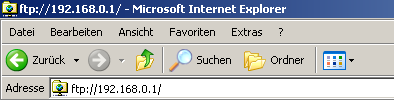
Bildname: ZCH_AMKAMAC_AS-C_Beispiel_Schritt2
3. Schritt
- Die AMK Steuerung ist durch ein Passwort geschützt, deshalb können Sie sich nicht direkt nach dem Anmelden einloggen.
- FTP Ordnerfehler mit OK bestätigen.
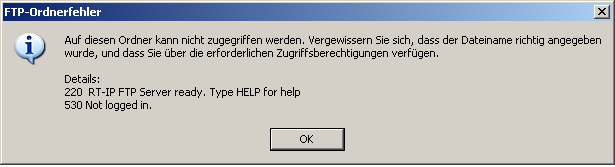
Bildname: ZCH_AMKAMAC_AS-C_Beispiel_Schritt3
4. Schritt
- Melden Sie sich als Benutzer auf der AMK Steuerung an.
- Wählen Sie dazu „Anmelden als...“ unter dem Menüpunkt „Datei“ aus.
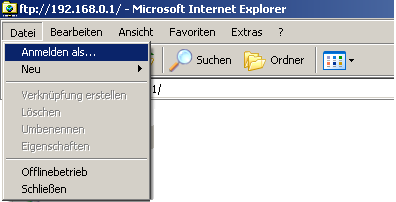
Bildname: ZCH_AMKAMAC_AS-C_Beispiel_Schritt4
5. Schritt
- In der AMK Steuerung sind zwei Benutzer hinterlegt:
- user-Passwort 'user'
- service-Passwort '*******'
Mit dem Benutzernamen 'user' bekommen Sie alle Zugriffsrechte auf das (Customer) CST-Verzeichnis. In diesem Verzeichnis sind alle Dateien (z.B. Tabellen des Kurvenscheibeneditors) abgelegt, auf die vom PLC Programm zugegriffen wird.
Mit dem Benutzernamen 'service' bekommen Sie Vollzugriff auf die komplette Ordnerstruktur der AMK Steuerung.
- Geben Sie zur Anmeldung den Benutzernamen und das Kennwort an.
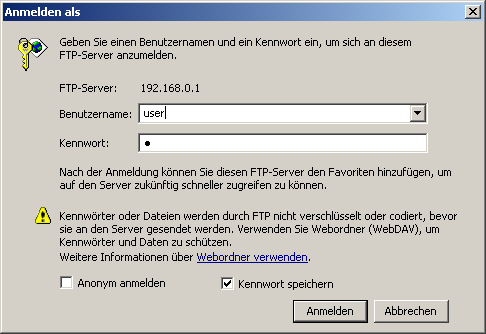
Bildname: ZCH_AMKAMAC_AS-C_Beispiel_Schritt5
6. Schritt
- Folgendes Bild zeigt ein Beispiel, wie das CST-Verzeichnis aussehen könnte.
- Alle Standard Windows Funktionen, z. B. „kopieren“, „einfügen“, „löschen“, können im CST-Verzeichnis verwendet werden.
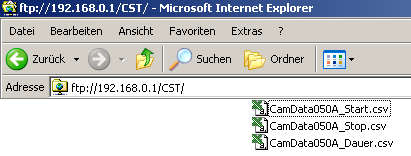
Bildname: ZCH_AMKAMAC_AS-C_Beispiel_Schritt6
